En este caso vamos a utilizar este sistema para proteger nuestras copias de seguridad de agentes externos o virus del tipo criptolocker.
Tanto si la carpeta donde se almacenen nuestros datos esté en nuestro equipo o en una carpeta de red
estos serán los pasos:
1.- Crearemos un nuevo usuario (a través del método que se prefiera) con contraseña y solo con permisos de usuario estandar o incluso de menor privilegio.
Este usuario tendrá que crearse en cada equipo que se vaya a utilizar para las copias de seguridad
2.- En las propiedades de la carpeta, en la pestaña "seguridad" dejaremos únicamente este usuario que hemos creado con opción de control total.
3.- Comprobaremos que a través del explorador de archivos no tenemos acceso a esa carpeta creada
(Cuidado, cuando os aparezca este mensaje no pulseis "Continuar" ya que entonces se cambiarán los permisos de la carpeta y volverá a estar accesible para los virus
4.- Con una aplicación especifica para copias de seguridad, en mi caso uso "cobian backup" la ejecutaremos como ese usuario al que solamente tiene acceso en esa carpeta de copia.
El comando será este:
runas /user:copia /savecread "F:\Program Files (x86)\Cobian Backup 11\cobian.exe"
Donde pone "copia" pondreis el nombre de usuario que hayais creado para tener acceso único a la carpeta, La opción "/savecread" servirá para que no haga falta poner la contraseña de usuario cada vez que se ejecutar esta linea de comandos. Solo hará falta ponerla la primera vez que se ejecute todo el comando. En el resto es para poner la ruta del programa que se quiere ejecutar.
5.-Para ejecutarlo podemos hacerlo a través de una ventana de comandos, creando un archivo .bat o agregándolo como una tarea programada de windows.
Con todo esto, una vez que hayamos iniciado con el modo "runas" únicamente con la aplicación, en este caso "cobian backup" podremos acceder a la carpeta de copias de seguridad
6.- Después solo quedará configurar la copia con "cobian backup" como mejor se ajuste a tu manera.
Para poder acceder al contenido de la carpeta protegida sin necesidad de hacerlo a través del explorador de windows utilizaremos un programa externo, por ejemplo cualquiera de las versiones 32 bits o 64 bits de https://explorerplusplus.com/
Después, utilizando el mismo comando "runas" podremos iniciar este explorador con el que accederemos a la carpeta con accesos restriguidos.
Saludos.
P.d.: Cualquier aportación o mejora sobre este tema será muy bienvenida.



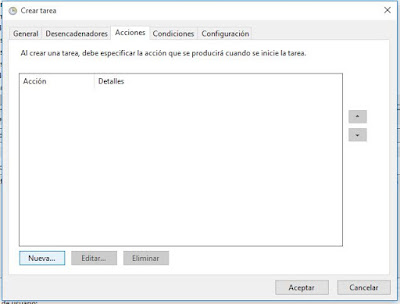




No hay comentarios:
Publicar un comentario
Agradecería tus comentarios para saber si te sirvió para solucionar el problema o cambiaste el procedimiento.